Partition lässt sich nicht löschen – Diskpart nutzen
Um Alles von einer Festplatte zu löschen, nutze den Befehl clean all
Und so geht es:
- Eingabeaufforderung oder cmd.exe in die Suche der Taskleiste eingeben und per Rechtsklick „Als Administrator“ oder mit gedrückter Strg + Umschalttaste starten.
- Hier gibt man nun den Befehl Diskpart ein. Damit wird die Datenträgerpartitionierung gestartet.
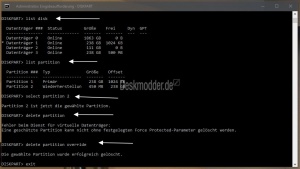
Nun gehts los. Um die Festplatten aufzulisten die eingebaut sind gibt man:
- list disk ein
Es werden alle vorhandenen Festplatten einzeln aufgelistet. Als nächsten dann dann die richtige Festplatte auswählen mit
- select disk Nummer Beispiel select disk 2
Dadurch wird nur die ausgewählte Partition bearbeitet. Es erscheint wie im Beispiel: Datenträger 2 ist jetzt der gewählte Datenträger.
Weiter geht es mit der Auswahl der Partition:
- list partition
Die einzelnen Partitionen werden aufgeführt.
Richtige Partition auswählen mit
- select partition Nummer Wie im Beispiel select partition 2
Nun erscheint: Partition 2 ist jetzt die gewählte Partition.
Jetzt kann man diese Partition löschen mit:
- delete partition
Kann Diskpart dies ausführen, ist die Partition nun gelöscht. Bei alten Bootpartitionen, die noch auf alten Festplatten liegen, oder Recovery-Partitionen die man nicht mehr benötigt kommt die Fehlermeldung:
Fehler beim Dienst für virtuelle Datenträger:
Eine geschützte Partition kann nicht ohne festgelegten Force Protected-Parameter gelöscht werden.
Hier hilft ein Parameter, der für Diskpart eigentlich gar nicht aufgeführt wird.
Man gibt:
- delete partition override
ein und drückt wie immer Enter.
